이 문서에서는 가격 재조정 설정과 파트너 계정에서 이를 사용하는 방법에 대해 설명합니다.
맞춤 가격 재조정 설정을 사용하여 직접 고객 비용, 정가, 특정 SKU 그룹을 정해진 비율만큼 인상하거나 할인할 수 있습니다. 이러한 조정은 고객 또는 채널 파트너의 최종 청구 비용에 반영되며 BigQuery 데이터 내보내기의 일부로 포함됩니다.
Partner Sales Console 고객 페이지의 가격 재조정 섹션에는 고객의Google Cloud 구독에 대해 현재 활성이거나 예정된 가격 재조정 설정이 표시됩니다.
재결제 기준
재결제 기준은 가격 재조정 규칙 배율(및 조건부 재정의)이 적용되는 비교 가격대입니다. RESELLER_MARGIN 크레딧은 항상 최종 고객 및 채널 파트너에게 표시되지 않습니다. 다른 크레딧은 재결제 기준 선택에 따라 가격이 다시 책정되거나 완전히 숨겨질 수 있습니다.
재결제 기준으로 가능한 값이 지원됩니다.
직접 고객 비용 - 리셀러 마진을 제외하고 실제 비용과 모든 할인을 사용합니다.
정가: 각 SKU의 list_price를 사용하고 최종 고객 비용에서 모든 크레딧(CUD 포함)을 숨깁니다.
가격 재조정 규칙인 List Price -17% with an override for
BigQuery: Direct Customer Cost +20%을(를) 예로 들어 보겠습니다. 재결제 BQ Export의 결과 데이터는 다음과 같습니다.
| SKU | list_price | cost | customer_cost | credit.type | credit.amount | credit.customer_amount | 파트너 비용(cost + SUM(credit.amount)) | 최종 고객 비용(customer_cost + SUM(credit.customer_amount)) |
|---|---|---|---|---|---|---|---|---|
| 컴퓨팅 | 120 | 100 | 99.6 (120*.83) |
RESELLER_MARGIN
COMMITTED_USAGE_DISCOUNT
|
-10
-10
|
0 (마진 표시되지 않음)
0 (정가 때문에 표시되지 않음)
|
80 | 99.6 |
| BigQuery | 120 | 100 | 120 (100*1.2) |
RESELLER_MARGIN
COMMITTED_USAGE_DISCOUNT
|
-10
-10
|
0 (마진 표시되지 않음)
-12 (DCC+20%)
|
80 | 108 |
가격 재조정 설정 보기
고객의 현재 가격 재조정 설정에 대한 자세한 내용을 보려면 Partner Sales Console의 고객 페이지로 이동하여 고객의 이름을 선택한 후 세부정보를 확인하세요. 가격 재조정을 클릭한 다음 가격 재조정 관리를 선택하여 각 사용 권한의 현재 설정을 확인합니다.
재가격 책정 관리 창에는 다음 열이 포함된 표가 있습니다.
- 활성일: 예정된 설정이 활성화되는 날짜, 현재 설정이 활성화된 날짜, 이전 설정이 활성화된 날짜입니다.
- 기본 규칙: 설정의 영향을 받는 값입니다(직접 고객 비용 또는 정가).
- 재정의: 설정의 일부로 활성화하기 위해 SKU 그룹에 적용된 재정의를 나열합니다.
SKU 그룹 내보내기
모든 고객에 대해 전반적으로 플랫폼별로 사용할 수 있는 SKU 그룹의 일반적인 개요를 보려면 고객 페이지의 가격 재조정 섹션에서 CSV 파일을 내보낼 수 있습니다. 가격 재조정 관리 페이지에서 SKU 그룹 보기를 클릭하고 필요한 SKU 그룹을 검색한 다음 내보내려는 플랫폼 옆에 있는 를 클릭합니다. 내보낸 CSV 파일에는 사용 가능한 공개 SKU와 고객이 사용하는 비공개 SKU 각각의 SKU 이름, SKU ID, 서비스 이름, 서비스 ID가 포함되어 있습니다.
또한 API에서 SKU 그룹 나열 및 SKU 그룹의 청구 가능한 SKU 나열 엔드포인트를 사용하여 SKU 그룹을 내보낼 수도 있습니다.
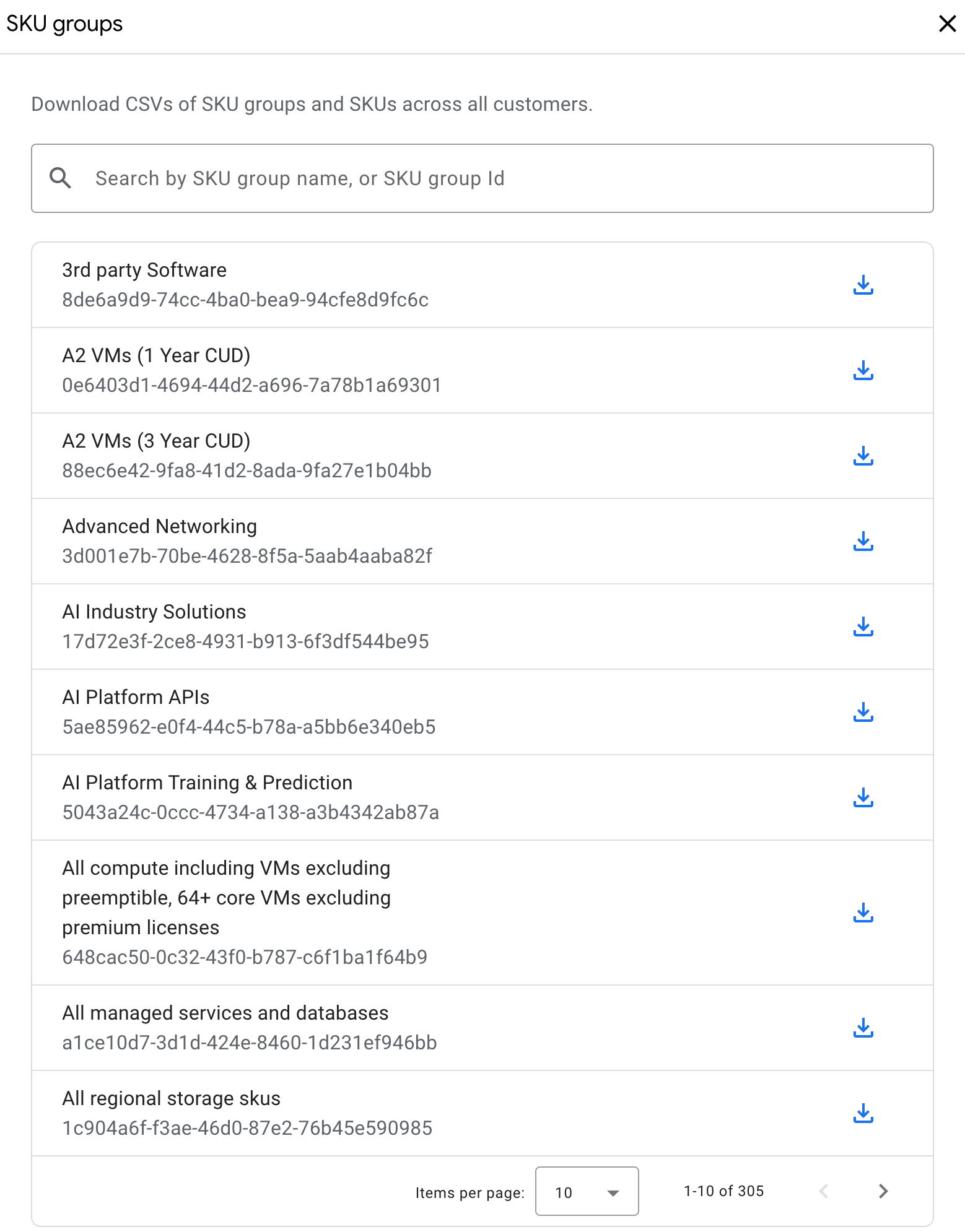
가격 재조정 설정 만들기
새로 가격 재조정 설정을 만들려면 다음 단계를 따르세요.
Partner Sales Console에서 고객 페이지를 엽니다.
가격 재조정을 선택합니다.
가격 재조정 관리를 클릭하여 설정 창을 엽니다.
가격 재조정 설정 추가를 클릭합니다.
새 설정의 시작일을 선택합니다.
다음과 같이 설정 값을 설정합니다.
- 기본 규칙으로 정가 또는 직접 고객 비용을 선택합니다.
- 할인의 경우 -, 가격 인상의 경우 +를 선택합니다.
- 최종 비용에 적용할 비율(할인의 경우 최대 100%, 가격 인상의 경우 최대 1000%)을 선택합니다.
저장을 클릭하여 마칩니다.
이 새로운 설정은 사용 가능한 모든 SKU에 적용됩니다. SKU별로 할인을 설정하려면 설정에 재정의를 추가하면 됩니다.
맞춤 규칙에 재정의 추가
재정의를 사용하여 특정 SKU 그룹(SKU 그룹에 대해 자세히 알아보기)의 가격 재조정 설정을 설정할 수 있습니다. 이러한 재정의는 해당 설정이 활성화될 때 기본 설정과 함께 적용됩니다. 여러 그룹에 표시될 수 있는 SKU에 대한 규칙을 우선 처리하도록 재정의 순서를 다시 정리할 수 있습니다. 이러한 재정의 규칙은 위에서 아래로 평가됩니다(예). 새로 규칙을 만들거나 기존 규칙을 수정할 때 재정의를 추가할 수 있습니다.
설정 세부정보를 보면서 재정의를 설정하려면 다음 단계를 따르세요.
- 재정의 규칙 추가를 클릭합니다.
- 재정의를 적용할 SKU 그룹을 선택합니다.
- 다음과 같이 재정의 값을 설정합니다.
- 기본 규칙으로 정가 또는 직접 고객 비용을 선택합니다.
- 할인의 경우 -, 가격 인상의 경우 +를 선택합니다.
- 최종 비용에 적용할 비율(할인의 경우 최대 100%, 가격 인상의 경우 최대 1000%)을 선택합니다.
- 저장을 클릭하여 마칩니다.
또는 /을(를) 사용하여
재정의 순서를 변경할 수 있습니다. 특정 가격 재조정 설정에 재정의 규칙을 10개만 추가할 수 있습니다.
설정 수정 및 업데이트
특정 인보이스 발행 월에 고객 또는 채널 파트너의 활성 설정을 최대 10회 업데이트할 수 있습니다. 월중에 너무 많은 업데이트를 생성하면 고객에게 해당 월에 대해 예측할 수 없는 청구 결과가 발생할 수 있으므로 꼭 필요한 경우에만 월 중간에 설정을 업데이트하는 것이 좋습니다.
가격 재조정 설정 업데이트가 적용되는 데 최대 24시간이 걸릴 수 있습니다.
가격 재조정 관리 창에서 설정을 업데이트하려면 다음 단계를 따르세요.
- 수정할 규칙 옆에 있는 을(를) 클릭합니다.
- 수정하려는 규칙과 함께 해당 설정에 대한 중요 참고사항을 보여주는 대화상자가 표시됩니다. 계속을 클릭합니다.
- 기본 규칙을 변경하거나, 기존 재정의를 수정하거나, 새 재정의를 추가하거나, 기존 재정의를 삭제합니다.
- 저장을 클릭하여 업데이트를 완료합니다.
설정 삭제
설정에서 선택한 인보이스 발행 월이 시작되기 전에만 설정을 삭제할 수 있습니다.
커스텀 규칙을 삭제하려면 삭제할 규칙 옆에 있는 을(를) 클릭합니다.

